マインクラフト(統合版)ではRTX(リアルタイムレイトレーシング)が正式に実装され、光や影の描写がより現実的に表現できるようになりました。

ただ、RTXをプレイできるのは統合版のみで、尚且つRTX対応グラボを搭載したPCだけになります。
そこで今回はJava版になりますが、RTX対応グラボじゃなくてもレイトレーシングを体験できる影MOD『SEUS PTGI HRR』を導入してプレイしてみたので、使ってみた感想や導入方法などをご紹介します!
はじめに、今回プレイした我がPCの主なスペックはこんな感じです。問題なくプレイ出来ましたよ♪
- OS Windows10 HOME 64bit
- CPU Intel(R) Core(TM) i7-7700K Processor4.2GHz
- メモリ 16GB
- GPU NVIDIA GeForce GTX1070 / 8GB
影MODで有名なSEUSの製作者によるパストレーシング技術を使ったシェーダーで、RTX搭載PCじゃなくてもレイトレーシングのような光の反射などの描写を体験できる全く新しいシェーダーです。
そして、半解像度レンダリング技術(HRR)という新技術により、従来のSEUS PTGIと同等の画質、約2倍のパフォーマンスの実現が可能になりました。

簡単に言うと、RTXじゃなくてもレイトレーシングを体験出来て、光の反射とか陰影の描写がリアルになって、それでいて従来のSEUS PTGIより軽くなったのがSEUS PTGI HRRなんです!
従来のSEUSと、PTGI HRRの画像を違いが分かりやすいように比べて見ました。
比較したのは、SEUSの最新版『SEUS Renewed 1.0.1』と『SEUS PTGI HRR Test 2.1』です。
対応ゲームバージョンは1.16.4以降、OptiFine 1.16.4 HD U G5以降となってます。
2022年4月現在では、『SEUS PTGI HRR 3』へアップデートされています。
 【マイクラJava版】影MOD『SEUS PTGI HRR 3』へアップデートでさらに美麗なグラフィックに。
【マイクラJava版】影MOD『SEUS PTGI HRR 3』へアップデートでさらに美麗なグラフィックに。
光の反射や影の描写がリアルに表現される
光の差し込みが綺麗ですが、何となくのっぺりとした印象。

ブロックや柱に陰影が付いて自然な感じ。柱の後ろには、グリーンの壁の色がうっすら反射しています!
窓の縁にも外の光が反射して、従来の影MODよりも現実的な描写になっています。

全体的に光の当たらないブロックの面も明るくてちょっと不自然な気が…。

どうですかコレ!明かりが当たってない部分は暗く、立体感があってリアルです。雰囲気最高っス!

暗闇に光る溶岩。溶岩の周辺以外は暗いですが…

こちらは、溶岩の光が周辺にも反射しています。

部屋の中。従来のSEUSもこれはこれで十分綺麗なんですよね。

でも比べて見るとやっぱり違いが分かりますね!
外からの光がチェストや本棚に反射して、空気感がとてもリアルです!

従来のSEUSに比べると、昼間や外ではあまり違いが分からないかもしれませんが、屋内や洞窟などでの光の描写がとてもリアルに表現されるので、没入感も増してきます。
時々景色の良い場所でふと立ち止まって、時間で刻一刻と変わっていく風景をぼ~っと眺めていても癒されます(笑)
ホント、冒険するのが楽しくなりました!
エメラルド,ラピスラズリ,レッドストーンブロックが光源ブロックになる
エメラルドブロック、ラピスラズリブロック、レッドストーンブロックの3種類がそれぞれ独自の光源になります。


従来の光源は、黄色とかオレンジ色しかなかったんですが、光源ブロックの種類が増えたので、今後は色んな演出が楽しめそうですね!
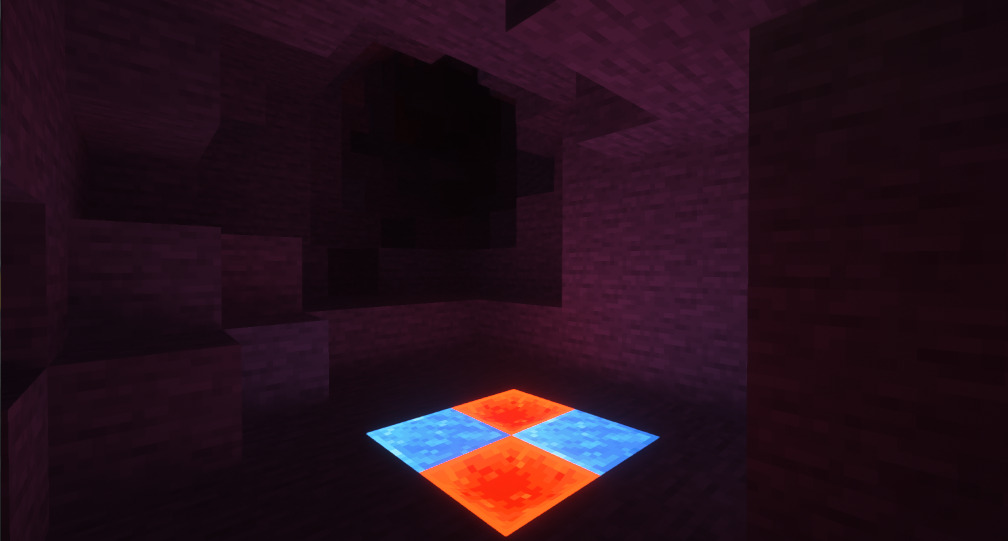
まだ開発中のシェーダーなので、今後のアップデートにも期待してしまいますね!
さて、気になるのがどのくらいのPCのスペックなら快適にプレイできるのかですが、GTX1070でもカクつくようなことはありませんでした。
それでも『SEUS Renewed 1.0.1』よりは重くて、平均で20FPSくらい落ちる感じでした。
ちゃんと動作するか心配な方は一度『SEUS Renewed 1.0.1 』でプレイしてみてから判断するといいかもしれません。
※『SEUS Renewed 1.0.1 』はこちらから👇 無料でダウンロード出来ますよ♪
そして、こちらはマインクラフト側の設定です。
品質やパフォーマンスの設定などは、ほぼ高負荷にしてます。
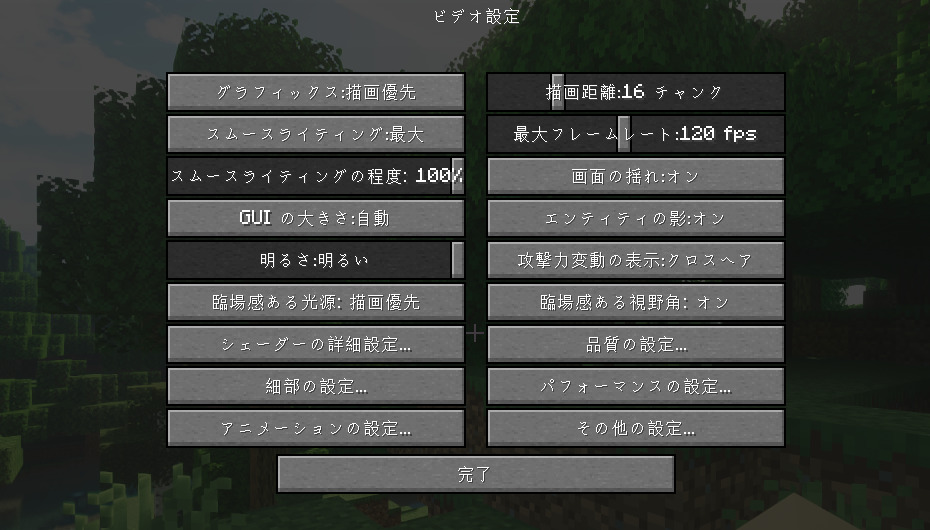
実際のプレイ画面になりますが、画面の解像度は1920×1080でフルスクリーンです。
画面左上にFPSが表示されているのが分かると思いますが、平原ではだいたい50~60FPSくらいです。
雨が降ったりするともうちょい下がります。
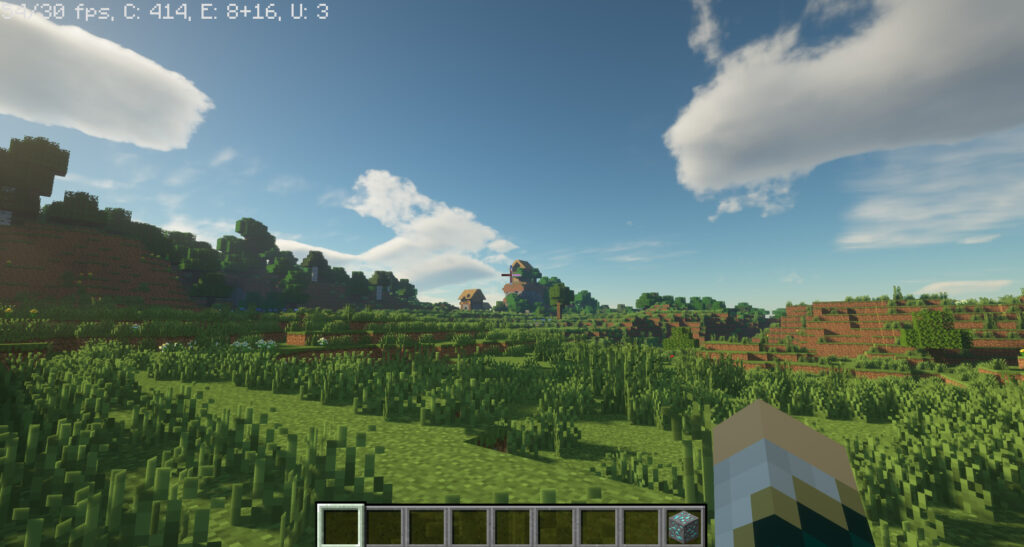
ジャングルに入ると下がって40~45FPSくらいでした。40FPSを切ることは無なかったと思いますが。

やはり雨降りはさらに下がります…。
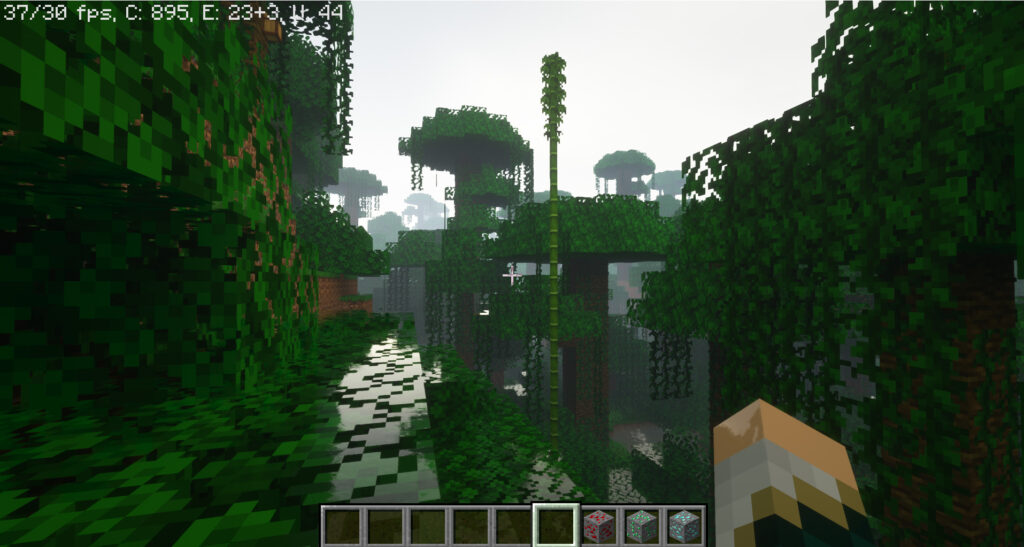
作り込まれた建造物内だと25FPS前後まで下がってしまいました!
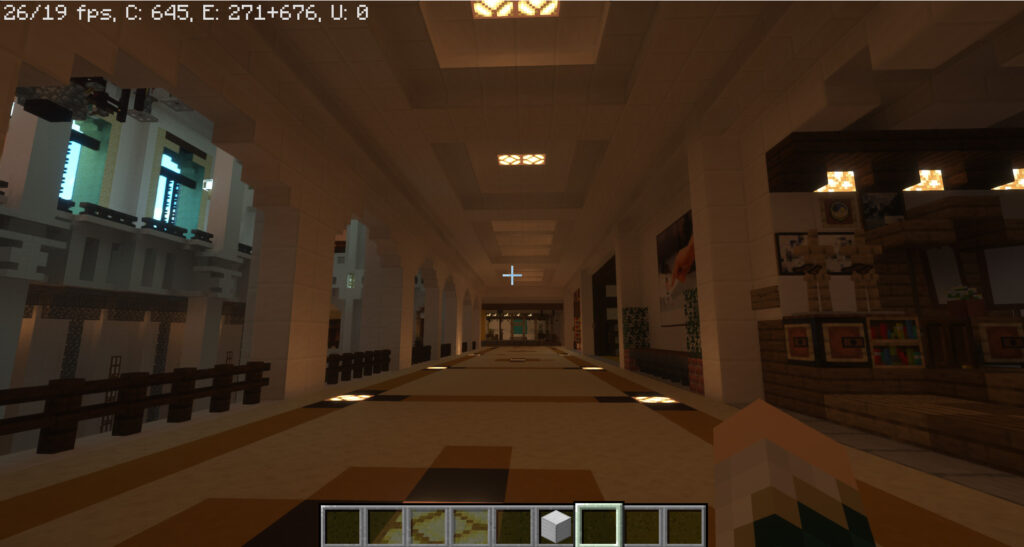
個人的には35~40FPSくらい出ていればそこそこプレイできると思いますが、場所によってはちょっと厳しいかもしれません。
後は、マインクラフトのビデオ設定で、描画距離を近くする、各種設定を低負荷にする、画面の大きさを調整するなどの対策でいくらか改善できると思います。
先ほども述べたとおり、2022年4月現在では、【SEUS PTGI HRR 3】へアップデートされているので、最新バージョンをダウンロードしましょう。
以前は導入するのにPatreon(支援者)になる必要がありましたが、無料でダウンロード出来るようになりました!
ダウンロードサイトはこちら👇から。
サイトにアクセスして画面を下へスクロールしていくと、【SEUS PTGI HRR 3】というZipファイルがあるので、クリックしてダウンロードしましょう。
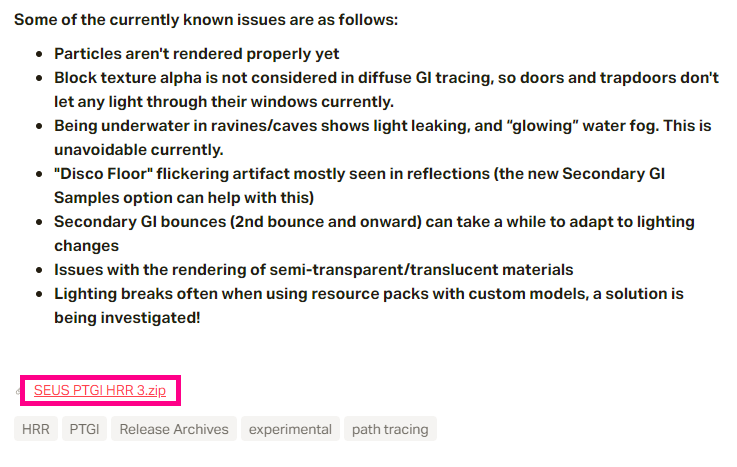
ダウンロードしたzipファイルをマインクラフトのデータファイルの『shaderpacks』へそのまま入れればインストール完了です。
マインクラフトを起動して、シェーダーの詳細設定に【SEUS PTGI HRR 3】が確認できれば導入成功です。
クリックして完了しましょう。
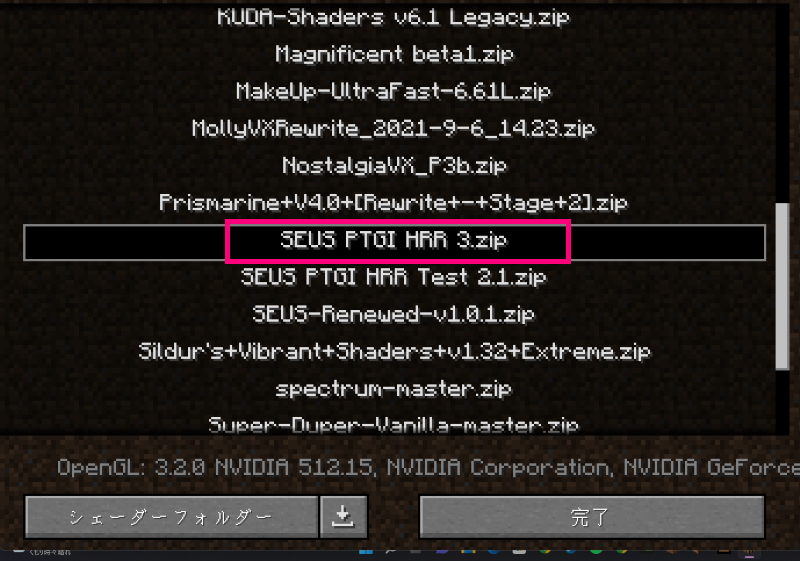
導入が出来たら、はやる気持ちを押さえて、SEUS PTGIを正常に描写させるために各種設定を行う必要があります。
マインクラフトを起動して設定画面で以下のように変更して下さい。
- 設定>ビデオ設定>細部の設定>代替ブロック:オフ
- 設定>ビデオ設定>細部の設定>樹:描画優先または処理優先(スマートは照明を壊す可能性があります)
- 設定>ビデオ設定>品質の設定>自然なテクスチャ:オフ
- 設定>ビデオ設定>シェーダーの詳細設定>陰影の品質:1×
- 設定>ビデオ設定>シェーダーの詳細設定>古い照明効果:デフォルト
設定は以上です。あとはワールドに入って思う存分楽しんで下さいね!
それでは最後にSEUS PTGI HRRのスクリーンショットをご堪能ください。












SEUS PTGI HRRの他にもおススメの影MODを紹介している記事はこちら👇
 【マイクラ Java版】 おススメ影MOD13選+番外編
【マイクラ Java版】 おススメ影MOD13選+番外編
個人的にはメチャメチャおススメな影MODなので、『RTXじゃないけどレイトレーシングを体験してみたい!』と言う影MOD大好きな方はぜひ参考にしてみて下さいね!
また、『SEUS PTGI』の他にも『Molly VX』という、同じくレイトレーシングを楽しめる影MODがあります。SEUSとはまた違った雰囲気がなかなかイイ感じなのでこちらも是非チェックしてみて下さい!
 Java版でもレイトレーシングを楽しもう!『Molly VX shaders』のダウンロード方法も解説します!
Java版でもレイトレーシングを楽しもう!『Molly VX shaders』のダウンロード方法も解説します!
ただ、快適にプレイするにはある程度のPCスペックは必要になるので、導入は慎重に判断して下さい。
最後まで読んでいただきありがとうございました。
それでは!





